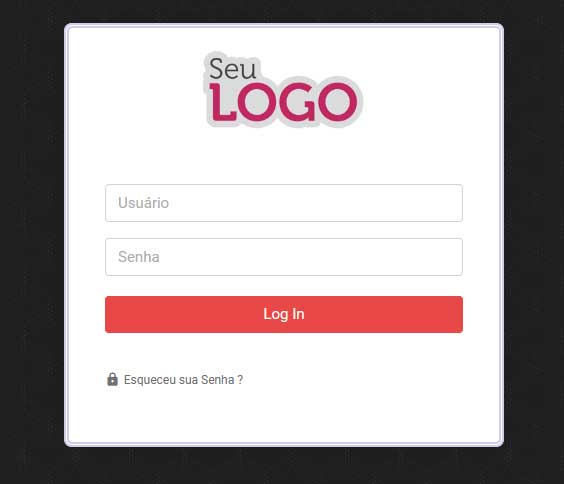
Após entrar em seu painel vá até o menu esquerdo em Configurações Gerais >>> Configurações, conforme tela abaixo:
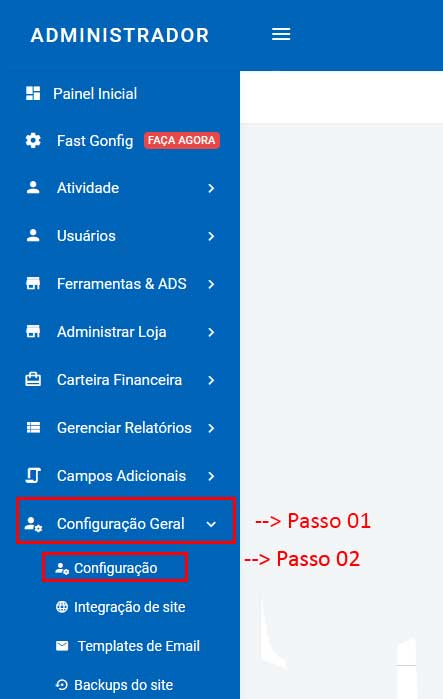
Após carregar a tela de configurações clique na ABA >>> Comissão para o usuário de referencia, conforme ilustração abaixo:

Após carregar a tela da ABA >>> Comissão para o usuário de referencia veja como você pode ativar de 01 a 10 níveis e o CPA em seua aplicação para uso global, conforme tela abaixo:
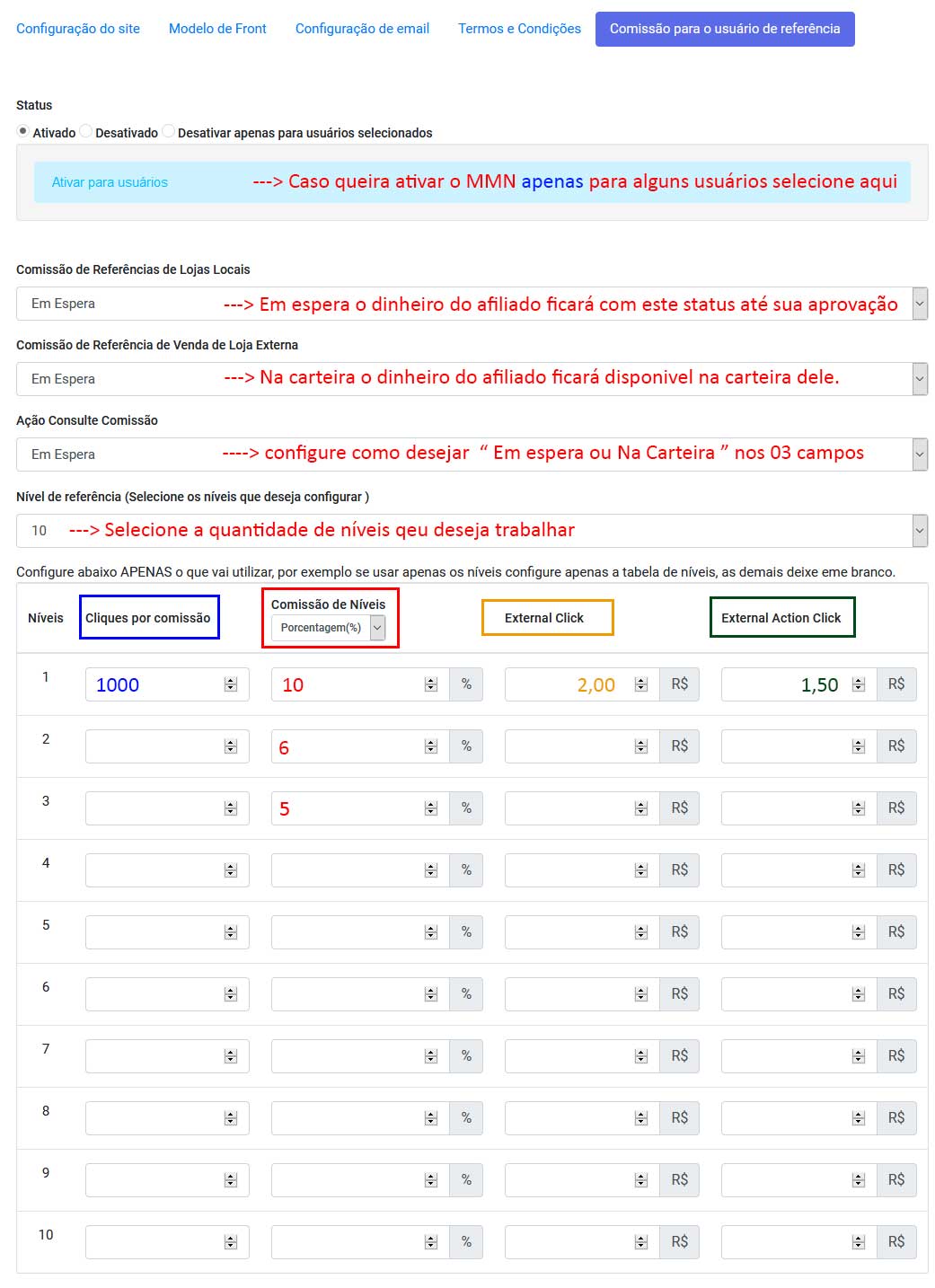
Explicando a configuração por Níveis:
No exemplo acima usamos os 03 primeiros níveis para ativação no sistema no MODELO PORCENTAGEM conforme tela abaixo:
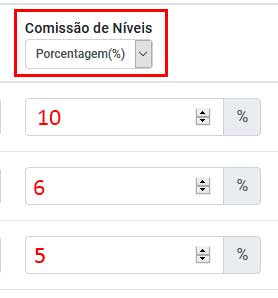
Nesta opção escolhemos pagar sobre o valor do produto no primeiro nível 10% no segundo 6% e no terceiro 5%, conforme tela acima:
Porém nosso sistema tem a opção de você configurar PORCENTAGEM ou VALOR FIXO, veja abaixo como usar o sistema no MODELO VALOR FIXO conforme tela abaixo:
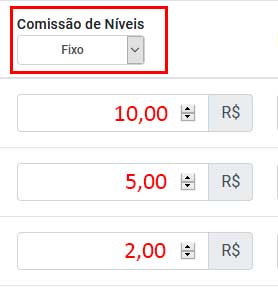
Nesta opção escolhemos pagar sobre o valor do produto no primeiro nível R$ 10,00 no segundo R$ 5,00 e no terceiro R$ 2,00, conforme tela acima:
Porém nosso sistema tem a opção de você configurar PORCENTAGEM ou VALOR FIXO, veja abaixo como usar o sistema no MODELO VALOR FIXO conforme tela abaixo:
Para ativar a opção do produto, ao criar o produto selecione a opção PADRÃO NA COMISSÃO ou nos CLIQUE ( CPA ) conforme exemplo da tela abaixo tirada de um exemplo de criação de produto.

Na tela acima de simulação escolhemos usar uma % personalizada e o CPA padrão configurada em Configurações Gerais >>> Configurações >>> ABA >>> Comissão para o usuário de referencia conforme telas anteriores acima.
Explicando a configuração de CPA:
Nosso sistema além de ter MMN, Afiliados e Loja integrada possui a integração de um plugin para CPA, muito usado para gerra tráfego em diversas empresas , veja como ativar no sistema o CPA conforme tela abaixo:

Neste exemplo acima escolhemos pagar a cada 1000 cliques internos R$ 2,00 e a cada 1000 cliques externos R$ 1,50.
Para não usar estas opções basta deixar elas em branco e nada será contabilizado com comissão em CPA.
Caso não queira trabalhar com NÍVEIS e CPA, basta deixar tudo em branco na página de Configurações Gerais >>> Configurações >>> ABA >>> Comissão para o usuário de referencia conforme tela abaixo:
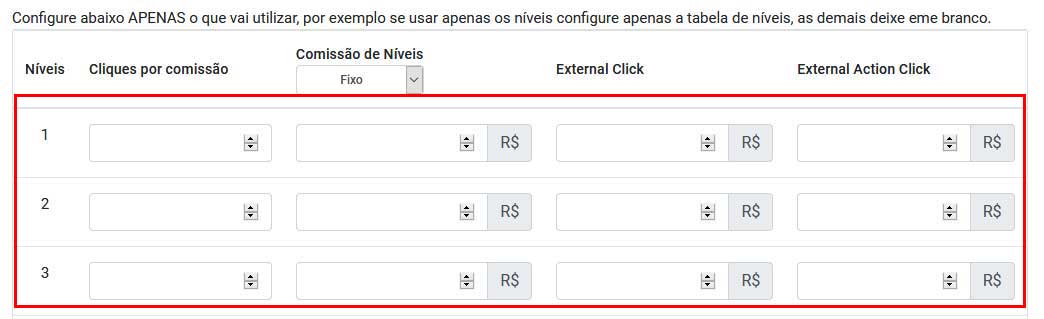
e configure apenas o status da carteira do afiliado conforme tela abaixo ilustra:
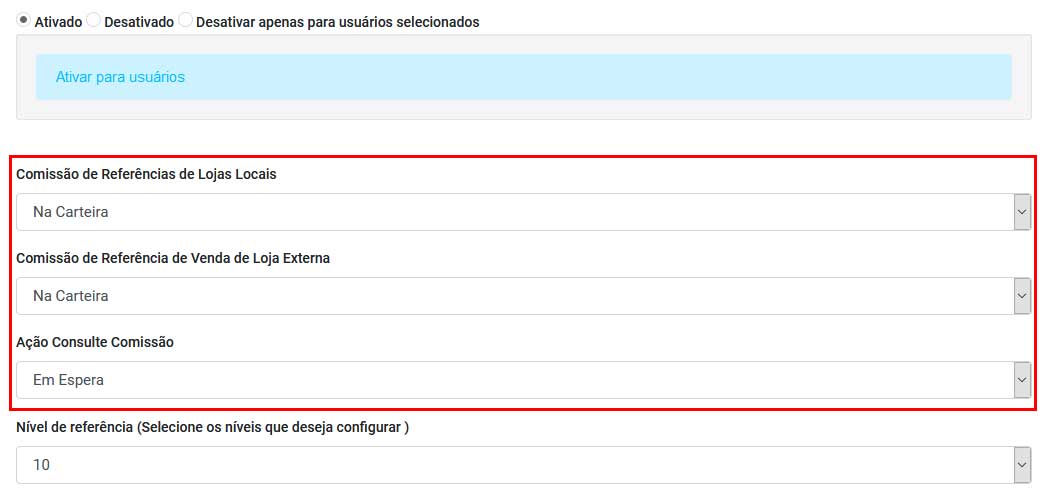
Não configurando NADA na página PADRÂO de pagamentos de COMISSÃO você precisa configurar manuamente a opção no produto, ao criar o produto, para isso conforme tela abaixo selecione a opção para COMISSÃO ou PORCENTAGEM, defina o valor e caso ative o CLIQUE ( CPA ) repita a configuração e o valor par apagar ou deixe como padrão que ele não pagará nada, conforme exemplo da tela abaixo:

Na tela acima foi simulada na criação do produto para a loja virtual em seu menu esquerdo Administrar Loja >>> Lista de produtos.
